
ownCloud はネットワーク上にクラウドストレージを提供するWebスイートであり、データはWebブラウザまたはソフトウェアクライアントを使用してアップロードできます。データはサーバーに保存され、ブラウザ、デスクトップクライアント、またはスマートフォンアプリを使用していつでもダウンロードまたはアクセスできます。このプロジェクトは、PHPとSQLite、MySQL、Oracle、またはPostgreSQLデータベースに基づいているため、これらの要件を満たすすべてのプラットフォームで実行できます。これは、商用スイートで利用可能な機能のほぼすべての可能性を提供します。 AGPLv3ライセンスでリリースされているため、追加費用なしで独自のクラウドストレージサーバーをセットアップできます。 ownCloudの商用バージョンも利用できます。
機能:
以下は、ownCloudで利用できる機能のリストです。
- 従来のディレクトリ構造でのファイルストレージ
- 暗号化
- デスクトップ、Webクライアント、またはモバイルアプリとのデータの同期。
- カレンダー(CalDAVとしても使用)
- タスクスケジューラ
- 名簿(CardDAVとしても使用)
- 音楽ストリーミング(Ampache経由)
- ユーザーとグループの管理(OpenIDまたはLDAPを介して)
- グループ間またはパブリックURL間でのコンテンツの共有
- 構文の強調表示とコード折り畳みを備えたオンラインテキストエディタ
- ブックマーク
- URL短縮スイート
- フォトギャラリー
- PDFビューア(pdf.jsを使用)
- ODFファイルのビューア(.odt、.odp、.ods)
ownCloud 6の新機能:
- アバター画像のアップロードをサポートします。
- ドキュメントのサムネイルを表示します
- ファイルがすでに存在する場合のWeb競合ダイアログボックスをサポートします。
- アクティビティフィードを使用すると、何が起こっているかを確認できます
- 新しいデザイン
- ユーザーは削除されたファイルを復元できます。
詳細
LinuxMint17でownCloud6をセットアップするための小さなガイドは次のとおりです。
前提条件:
前述のように、これはPHPとデータベースの組み合わせに基づいており、データベースは上記の4つのいずれかになります。 Linux Mint 14でownCloundをセットアップするには、MySQLデータベースが他のデータベースよりも最適です。したがって、Linux MintにPHP、Apache Webサーバー、およびMySQLサーバーをインストールします。
sudo apt-get install apache2 php5 php5-mysql php5-gd mysql-server
MySQLサーバーのインストール中に、MySQLrootユーザーのパスワードを設定するように求められます。
ダウンロードとセットアップ:
公式ウェブサイトからownCloudをダウンロードするか、ターミナルでfallowingコマンドを入力してください。
wget https://download.owncloud.org/community/owncloud-6.0.4.tar.bz2
アーカイブを抽出します。
sudo tar -jxvf owncloud-6.0.4.tar.bz2
ownCloudをApacheサーバーのドキュメントルートの下に移動します。
sudo mv owncloud /var/www/owncloud
/ var / www/owncloudの下にデータディレクトリを作成します。このディレクトリにはユーザーがアップロードしたデータが保持されます。
sudo mkdir /var/www/owncloud/data
Webサーバーがクラウドディレクトリ上のファイルの読み取りと書き込みを行えるようにします。
sudo chown -R www-data:www-data /var/www/owncloud/
データベースの作成:
データベースを作成する前にMySQLサーバーを起動し、MySQLサーバーにログインする必要があります。
mysql -u root -p
「clouddb」というデータベースを作成します
create database clouddb;
「clouddbuser」がローカルホスト上の「clouddb」データベースに事前定義されたパスワードでアクセスできるようにします。
grant all on clouddb.* to 'clouddbuser'@'localhost' identified by 'password';
Apacheサーバーの構成:
Apache Webサーバーを構成するときは、 .htaccessを有効にすることをお勧めします。 強化されたセキュリティ機能を利用するには、ownCloud用の新しい仮想ホストを作成してください。
sudo nano /etc/apache2/sites-enabled/000-ownclowd.conf
次の行を追加します。
エイリアス/owncloud/ var / www / owncloudオプションインデックスFollowSymLinksMultiViews
AllowOverride All
Order allow、deny
allow from all
サービスを再起動することを忘れないでください。
sudo /etc/init.d/apache2 restart
ownCloudの構成:
Webブラウザーを開き、URLを http:// your-ip-address / owncloudにポイントします。 。ブラウザは自動的にownCloudセットアップページに移動します。ここで、ライブに移行する前に設定する必要があります。管理者のユーザー名、パスワード、データフォルダーの場所、データベースの詳細を入力します。
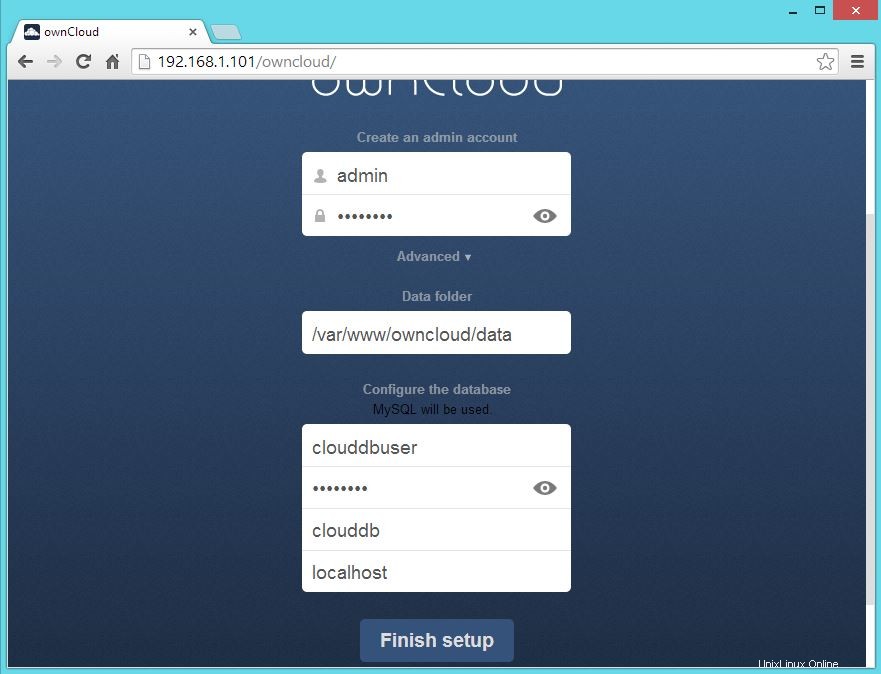
または、スマートフォン用のownCloudクライアントまたはアプリをダウンロードしてファイルをアップロードすることもできます。
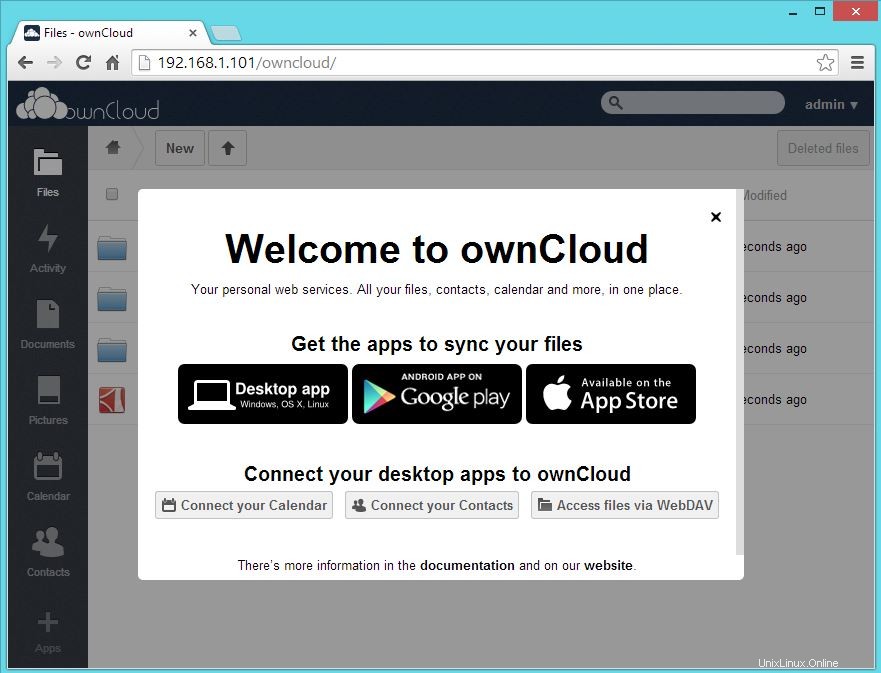
これで、ブラウザからファイルのアップロードを開始できます。
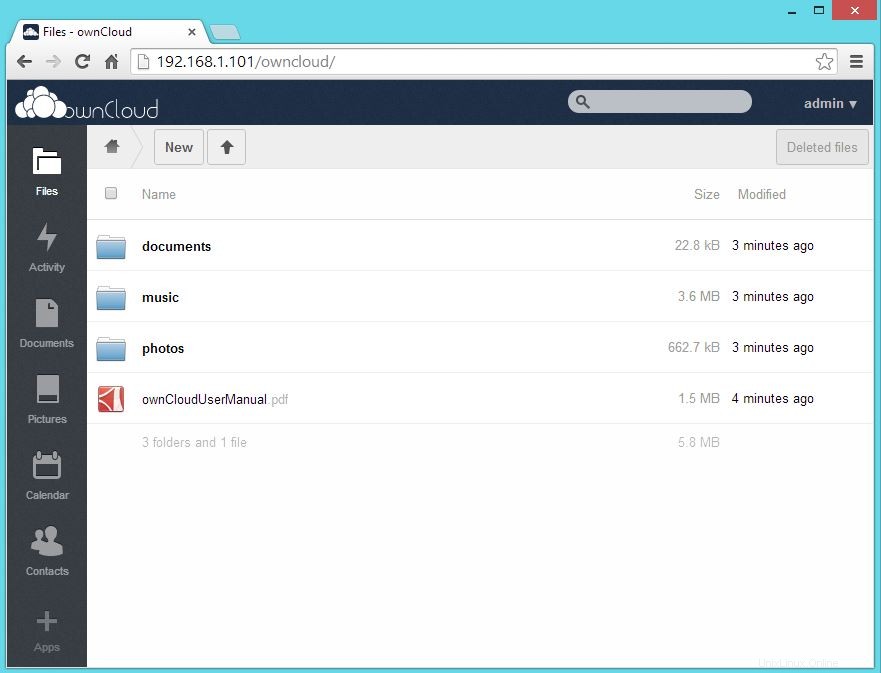
それだけです!。